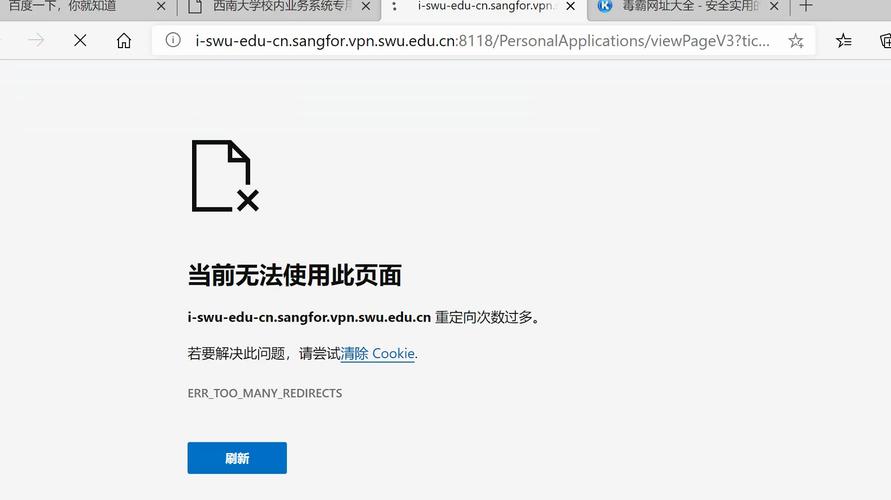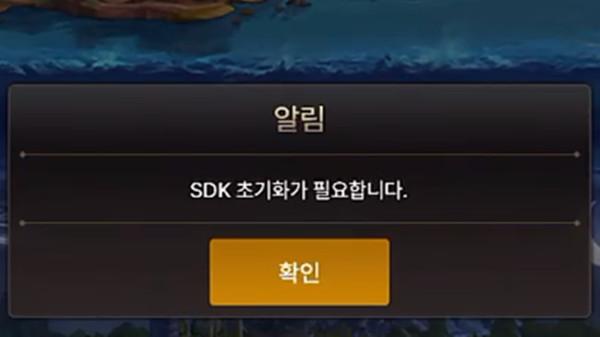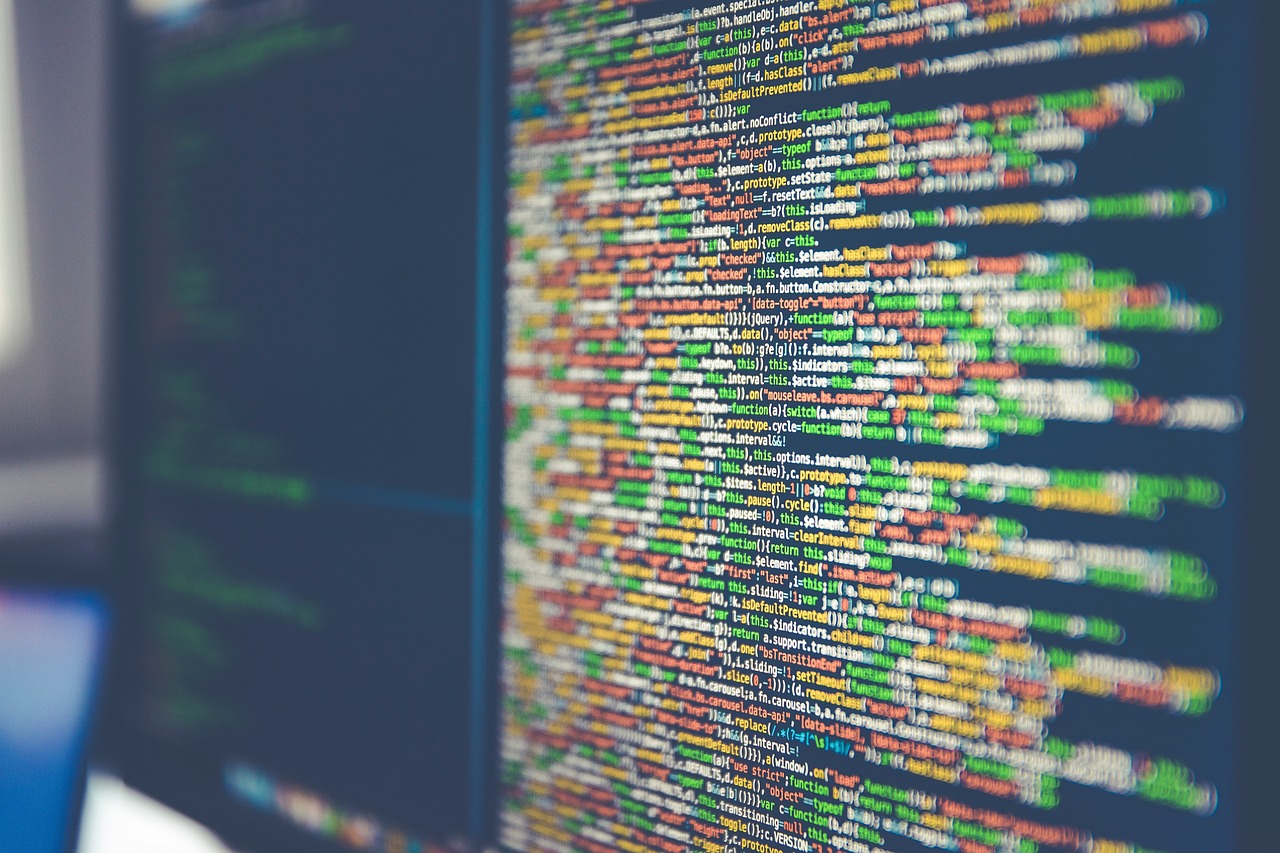在现代网络管理中,动态主机配置协议(DHCP)服务器扮演着至关重要的角色,它自动分配IP地址、子网掩码、默认网关等网络参数给网络中的设备,极大地简化了网络的配置和管理,通过在虚拟机上设置自己的DHCP服务器,我们可以实现一个灵活且高效的网络管理解决方案,以下是如何在虚拟机上部署DHCP服务的详细步骤和技术介绍。
环境准备

1、选择虚拟机软件:常用的虚拟机软件包括VMware Workstation, Oracle VM VirtualBox等。
2、创建虚拟机:在虚拟机软件中新建一台虚拟机,并安装操作系统,如Windows Server或Linux发行版。
3、网络配置:确保虚拟机的网络设置为桥接模式或NAT模式,以便它可以与主机网络通信。
安装DHCP服务
1、Windows系统
打开“服务器管理器”,选择“添加角色和功能”。
在“角色或功能”列表中选择“DHCP服务器”。
跟随向导完成DHCP角色的安装。
2、Linux系统
对于基于Debian的系统,使用sudo aptget install iscdhcpserver命令安装。
对于基于RPM的系统,使用sudo yum install dhcp命令安装。

配置DHCP服务
1、范围设定:定义可分配的IP地址池,例如从192.168.1.100到192.168.1.200。
2、租约期限:设置IP地址的租约时间,通常为几天到几周不等。
3、保留地址:为特定的设备(如打印机或服务器)保留固定的IP地址。
4、选项配置:设置子网掩码、默认网关、DNS服务器等其他网络选项。
5、启动服务:保存配置后重启DHCP服务以应用更改。
安全和故障排除
1、审核日志:定期检查DHCP服务器的日志文件,以监控活动和排查问题。
2、备份配置:定期备份DHCP配置文件,以防数据丢失或配置错误。
3、网络安全:确保只有授权的用户才能修改DHCP配置,并且使用加密连接进行管理。
相关问题与解答

Q1: 如何确认DHCP服务器是否正常工作?
A1: 你可以在客户端设备上尝试获取IP地址,然后查看是否能成功获取到地址,并检查分配的地址是否在预设的范围内。
Q2: 如果在虚拟机上配置了多个DHCP服务器,会发生什么?
A2: 这可能会导致IP地址冲突或者地址池耗尽的问题,应确保只有一个DHCP服务器在网络中提供服务。
Q3: DHCP服务器能否处理多个子网?
A3: 是的,通过配置多个作用域和相应的子网,一个DHCP服务器可以管理多个子网的IP分配。
Q4: 如何防止未授权的DHCP服务器在网络中分配地址?
A4: 可以在交换机上设置DHCP防护,只允许来自合法DHCP服务器的地址分配响应,或者使用静态IPMAC绑定来避免非法地址分配。